
VLC는 가장 인기 있는 비디오 플레이어 중 하나로 PC의 기본 옵션을 고수하고 싶지 않은 사람들을 위해 강력하고 사용자 정의 가능한 대안을 제공합니다. 그러나 VLC가 완벽한 영화 감상 경험이 되는 것을 방해하는 한 가지는 VLC를 사용하기 위해 PC를 직시해야 한다는 사실입니다. 글쎄요, 원격 제어 Android 앱에서는 그렇지 않습니다!
이 자습서에서는 멋진 작은 앱을 사용하여 Android 휴대폰을 VLC 리모컨으로 바꾸는 방법을 보여줍니다.
참고 :PC에서 시연할 예정이지만 Mac 사용자에게도 앱이 작동합니다.
VLC 모바일 원격 앱 설정
먼저 Play 스토어에서 VLC Mobile Remote 앱을 다운로드합니다. 이 앱은 VLC에서 만든 것이 아니며 공식적이지도 않지만 잘 작동하므로 그럴 수도 있습니다.
그런 다음 PC에 최신 버전의 VLC가 설치되어 있는지 확인한 다음 해당 버전을 열고 기본 설정으로 이동합니다.
환경 설정 창의 왼쪽 하단에 있는 "설정 표시" 상자에서 "모두"를 클릭한 다음 왼쪽 창에서 "인터페이스 -> 기본 인터페이스"를 클릭하고 "웹" 상자를 선택합니다.
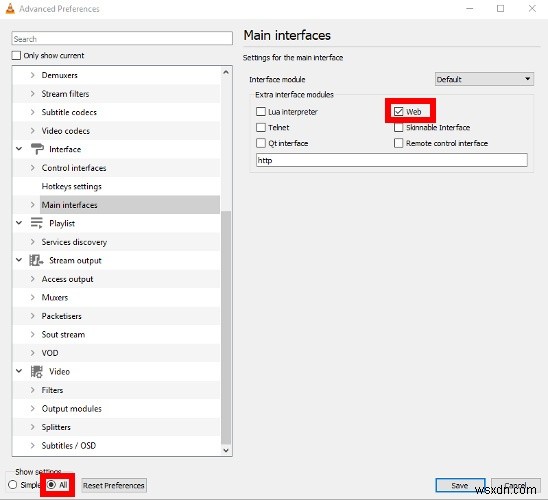
왼쪽 창에서 "메인 인터페이스" 메뉴의 스택을 풀고 "Lua"를 클릭한 다음 "Lua HTTP" 상자에 원하는 비밀번호를 입력합니다. Lua 파일은 VLC용 추가 기능이며 여기에서 암호를 설정하면 VLC에 원격으로 연결하는 추가 기능(예:W-Fi를 통해)을 연결할 수 있습니다.
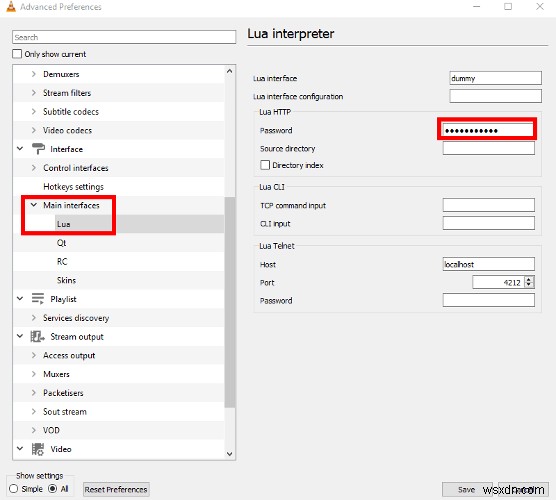
저장을 클릭한 다음 VLC를 닫았다가 다시 엽니다. VLC가 개인 또는 공용 네트워크에서 통신할 수 있도록 허용할지 묻는 일부 VLC 기능이 차단되었다는 Windows 보안 경고가 표시됩니다. "사설 네트워크" 상자를 선택하고 "액세스 허용"을 클릭하십시오.
그런 다음 명령 프롬프트를 열고 ipconfig를 입력합니다. . 무선 연결의 IPv4 주소를 기록해 두십시오.
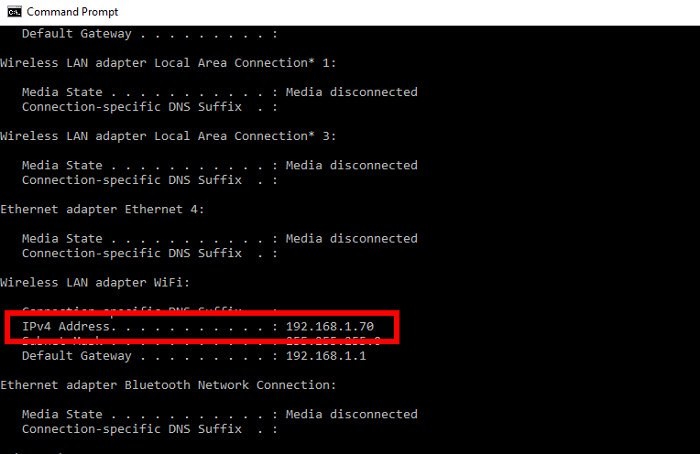
VLC Mobile Remote 앱을 열고 컴퓨터와 동일한 Wi-Fi 네트워크에 연결되어 있는지 확인한 다음 하단의 "수동 추가"를 탭합니다.
여기서 해야 할 일은 VLC에서 이전에 설정한 IPv4 주소와 비밀번호를 입력하는 것입니다. 컴퓨터 이름과 포트 번호는 그대로 둘 수 있습니다. 완료되면 '저장'을 탭합니다.
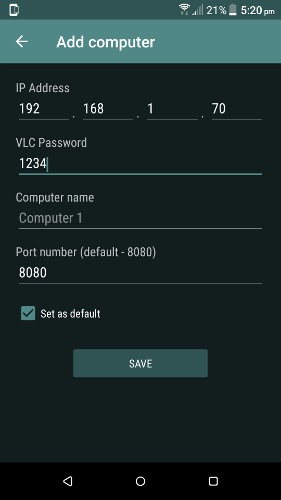
앱의 기본 메뉴로 돌아가면 이제 컴퓨터가 나열되어 있어야 합니다. 하단에 있는 "자동 연결"을 탭하여 앱을 PC에 연결하면(PC에서 VLC가 열려 있는지 확인하십시오), 이제 끝입니다! 앱을 연결할 장치를 더 추가하려면 앱의 홈 화면에서 "+" 아이콘을 클릭하기만 하면 됩니다.
VLC 모바일 원격 앱 사용 방법
앱이 연결되면 휴대폰을 사용하여 동영상이 보관된 PC 디렉터리를 탐색할 수 있습니다. 열려는 동영상을 탭하기만 하면 PC에서 열립니다.
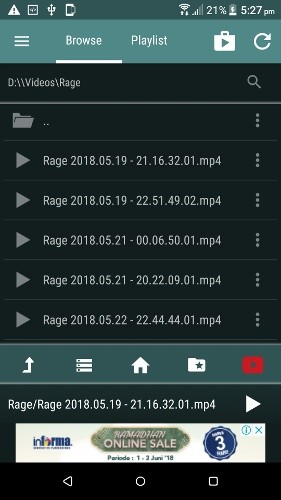
오른쪽 하단의 아이콘을 사용하여 비디오를 일시 중지 및 재생할 수 있습니다. 또는 비디오 이름이 표시된 화면 하단의 막대를 눌러 빨리 감기, 되감기, 볼륨 등과 같은 기본 옵션을 불러올 수 있습니다.
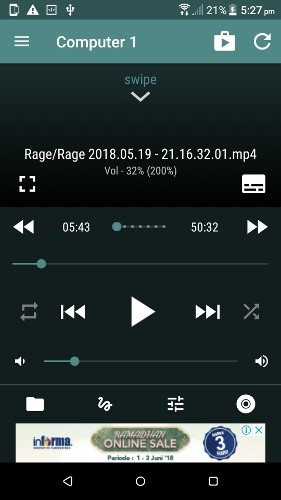
이 화면에서 하단에 추가로 조정할 수 있는 4개의 아이콘이 표시됩니다. 예를 들어 슬라이더가 있는 아이콘을 사용하면 다른 옵션 중에서 오디오 출력 장치, 재생 속도 및 종횡비를 변경할 수 있습니다.
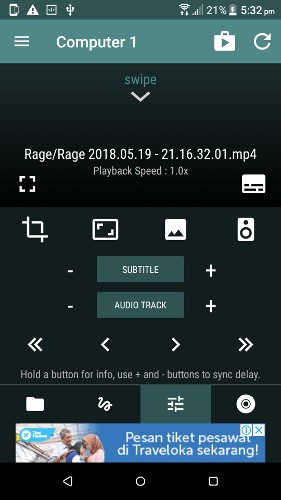
DVD/Blu-Ray를 재생하는 경우 오른쪽 하단의 CD 아이콘을 클릭하면 DVD 메뉴에 액세스하고 챕터를 건너뛸 수 있으며 디스크 기반 미디어를 시청하는 일반적인 모든 기능을 사용할 수 있습니다.
결론
그것은 꽤 많이입니다. 앱에서 광고를 없애고 싶다면(약간 방해가 될 수 있음) £2.99에 프리미엄 버전을 구입할 수 있습니다. 프리미엄 버전에는 제스처 컨트롤과 같은 보너스 기능이 포함되어 있으며 개인적으로 가장 좋아하는 기능으로 휴대전화의 볼륨 로커를 사용하여 VLC 볼륨을 제어할 수 있습니다.
그러나 프리미엄 버전이든 아니든, 이것은 PC에서 비디오 시청을 게으른 경험으로 만들어 줄 훌륭한 앱입니다.
이 기사는 2010년 8월에 처음 게시되었으며 2018년 7월에 업데이트되었습니다.
i이미지 크레디트:스마트폰을 들고 있는 여성의 손을 클로즈업하고 원격 제어가 있는 앱을 사용하고 텔레비전에서 manaemedia/Shutterstock의 서핑 프로그램을 사용합니다.
